邮件合并功能怎么操作
在现代办公环境中,邮件合并功能成为了提高工作效率的重要工具。无论是发送个性化的营销邮件,还是批量发送通知,邮件合并都能帮助用户轻松实现。本文将详细介绍邮件合并的操作步骤,帮助您快速掌握这一实用功能。
什么是邮件合并?
邮件合并是一种将数据源(如Excel表格)与邮件模板结合的技术。通过这一功能,用户可以根据不同的收件人信息,自动生成个性化的邮件内容。这样,您就不必逐一编辑每封邮件,节省了大量时间。
邮件合并的操作步骤
第一步:准备数据源
首先,您需要准备一个包含收件人信息的数据源。通常,Excel是最常用的工具。确保您的数据源中包含必要的字段,如姓名、地址、电子邮件等。每个字段应在第一行中标明,以便后续操作。
第二步:创建邮件模板
接下来,打开Word文档,创建一个新的邮件模板。在模板中,您可以编写邮件的主体内容,并在需要个性化的地方插入占位符。例如,您可以写道:“亲爱的<<姓名>>,感谢您对我们产品的支持。”这里的“<<姓名>>”就是一个占位符。
第三步:启动邮件合并向导
在Word中,点击“邮件”选项卡,选择“开始邮件合并”,然后选择“邮件”。接着,点击“选择收件人”,选择“使用现有列表”,并找到您之前准备的Excel文件。确保选择正确的工作表。
第四步:插入合并字段
在邮件模板中,您可以通过“插入合并字段”功能,将数据源中的字段插入到邮件中。点击“插入合并字段”,选择您需要的字段,如姓名、地址等。完成后,您的邮件模板就会根据数据源自动生成个性化内容。
第五步:预览和完成合并
在完成模板设置后,您可以点击“预览结果”查看每封邮件的样式。确保一切无误后,点击“完成与合并”,选择“发送电子邮件”。在弹出的窗口中,您可以选择发送的字段(如电子邮件地址),并设置邮件主题。最后,点击“确定”即可批量发送邮件。
常见问题解答
邮件合并功能在哪个软件中可以使用?
- 邮件合并功能通常在Microsoft Word中使用,结合Excel作为数据源。
如何确保数据源的准确性?
- 在使用数据源之前,建议仔细检查Excel表格中的信息,确保没有拼写错误和格式问题。
邮件合并可以用于哪些类型的邮件?
- 邮件合并适用于各种类型的邮件,如营销邮件、通知、邀请函等,能够有效提升个性化程度。
邮件合并后如何查看发送结果?
- 您可以在发送邮件后,通过邮件客户端的“已发送”文件夹查看发送记录,确保邮件成功发送。
通过以上步骤,您可以轻松掌握邮件合并功能的操作,提升工作效率。无论是个人用户还是企业团队,邮件合并都能为您带来便利。
本文来自作者[白衣酒客]投稿,不代表宅润富号立场,如若转载,请注明出处:https://wap.zrfvg.cn/wiki/202507-126.html
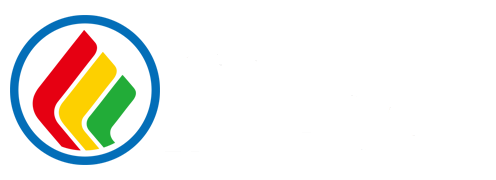
评论列表(4条)
我是宅润富号的签约作者“白衣酒客”!
希望本篇文章《邮件合并功能怎么操作 如何使用邮件合并功能》能对你有所帮助!
本站[宅润富号]内容主要涵盖:国足,欧洲杯,世界杯,篮球,欧冠,亚冠,英超,足球,综合体育
本文概览:邮件合并功能怎么操作 在现代办公环境中,邮件合并功能成为了提高工作效率的重要工具。无论是发送个性化的营销邮件,还是批量发送通知,邮件合并都能帮助用户轻松实现。本文将详细介...